一、路由器无法连接网关
不同厂家的路由器设置基本都是大致相同的。以TP-LINK为例:
用网线连接好TP-LINK路由器和电脑。在浏览器中输入192.168.1.1,打开TP-LINK路由器登录界面,默认的登录用户和密码均为admin。
在TP-LINK路由器左边找到“设置向导”,点击进入设置向导界面,在设置向导界面点击“下一步”
在“设置向导-上网方式”界面,选择“让路由器自动选择上网方式”选项,点击“下一步”
TP-LINK路由器会检测当前的网络环境
TP-LINK路由器检测好当前的网络环境后,进入到上网用户名密码输入界面,在该界面中,在“上网帐号”输入框中输入网络服务商提供的上网帐号,在“上网口令”和“确认口令”中输入网络服务商提供的上网密码,点击“下一步”
上一步进行上网用户名和密码输入输入后,进入到“设置向导-无线设置”,该界面用来设置无线网络参数。在“SSID输入框”中输入无线网的显示名称,该名称用于查找设置的无线网,在“WPA-PSK/WPA2-PSK PSK密码”输入框中输入无线密码,该密码即是无线上网密码。设置好后,点击“下一步”
设置好上一步后,进入到设置向导完成界面,点击“完成”即可完成TP-LINK路由器上网设置。
二、网关不可用怎么办
对于一般用家用路由器上网的设备来说,应该不会存在这个问题,因为设备所获得的 IP 信息都是路由器自动分配的。出现网关不可用的情况,可能是一些上网比较复杂的网络环境,比如需要通过转接几个网络才能上得去互联网。
每一台设备连接网络以后,要访问网络都会有一个网络 IP 信息,下图是一个正常网关的截图,可以看到网关与设备的 IP 地址是处于同一个网络,如图所示
如果出现网关不可用时,可能你接入的当前网络,需要更改网关地址。这个需要知道接入网络的 IP 是怎么设定的。当知道了具体的设置以后,可以打开电脑上的网卡的属性,手动设置 IP 地址和网关地址,如图所示
4
所以,当出现网关不可用时,说明当前电脑找不到了出口,也就不能连接外网了。这时我们需要知道我们连接网络的信息,可以咨询网络管理员,获取网络配置信息,随后在机器上配置下就可以了。
三、家庭智慧网关显示无法使用怎么解决
网关无法连接的情况通常有八种,对应的解决方法如下:
① 路由器不能连接到Internet;
请检查路由器状态,确保路由器能够连接到Internet(如接入路由器WiFi的笔记本或手机能够正常上网)
② 路由器开启了黑白名单或防蹭网功能;
请检查路由器设置,是否有开启黑白名单功能或者防蹭网功能,如果有,请先取消此类功能。
③ 网关接收到的WiFi信号太弱;
请将网关安装于距离路由器2 - 6m的最佳距离。
④ 手机离网关距离过远;
小米智能家庭套装的网关连接前和连接过程中,将手机尽可能靠近网关,连接时,贴近网关的话,效果可能会更好(能避免很多干扰因素)。
⑤ 选择连入的是5GHz频段的WiFi接入点;
小米多功能网关目前只能接入2.4GHz的WiFi,而市面上的路由器有的是双频的,即2.4GHz和5GHz两种频段。连接过程中出现选择WiFi接入点的界面时,请选择2.4GHz网络(5GHz网络通畅在接入点名称中会显示XXXX_5G这样的字眼,请避免选择此类网络)
⑥ WiFi密码输入错误;
密码输入错误时,界面会提示连接失败,并且网关会持续闪烁蓝色指示灯。此时需要长按网关按钮5秒以上直到黄灯闪烁,重置成功后,再重新尝试连接网关。
⑦ 连接过程中提示判断指示灯状态时选择了错误的选项;
iOS用户连接过程中可能会出现提示您判断指示灯的状态,在这个步骤中如果疏忽选择了错误的指示灯状态,可能会造成连接失败。请您在连接时,保持耐心,按照引导正确选择,即可轻松连接成功。
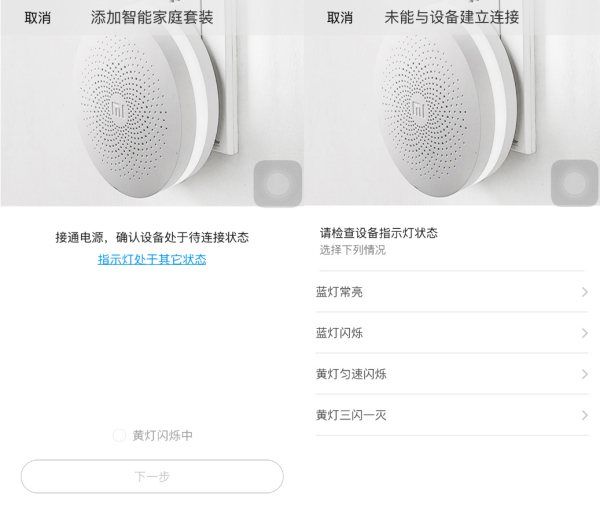
⑧ 连接失败时,没有重置网关就尝试再次连接。
长按网关按钮5秒以上直到黄灯闪烁,重置成功后,再重新尝试连接网关(Android用户尝试连接失败的话,可以在黄灯闪烁的时候,再长按网关5秒以上,直到黄灯变成3闪1灭状态,再尝试连接)。以上经验,供小米智能家庭套装用户连接参考使用,如果有其他问题,可以到小米社区智能家庭板块发帖求助,有工程师和米粉帮忙解答~。